Диаграмите на торнадото са ефективен начин за визуално представяне и сравняване на данни. Те представляват ясна и интуитивна визуализация, която играе важна роля, особено в областите на анализа на данни и докладите. В това ръководство ще научите стъпка по стъпка как да създадете диаграма на торнадо в Excel. Ще използваме примерни данни, които ще ви помогнат да последвате стъпките лесно.
Най-важните изводи
- Диаграмите на торнадото визуализират информацията чрез последователни барове.
- Трябва да използвате отрицателни стойности за правилно представяне на една страна.
- Осите трябва да бъдат ясни и разбираеми.
Подготовка на суровите данни
За да създадете диаграма на торнадо, първо трябва да разполагате със суровите си данни. Подготвил съм годините от 2012 до 2020, както и съответните числа за два продукта. Тези данни са основата за вашата диаграма.
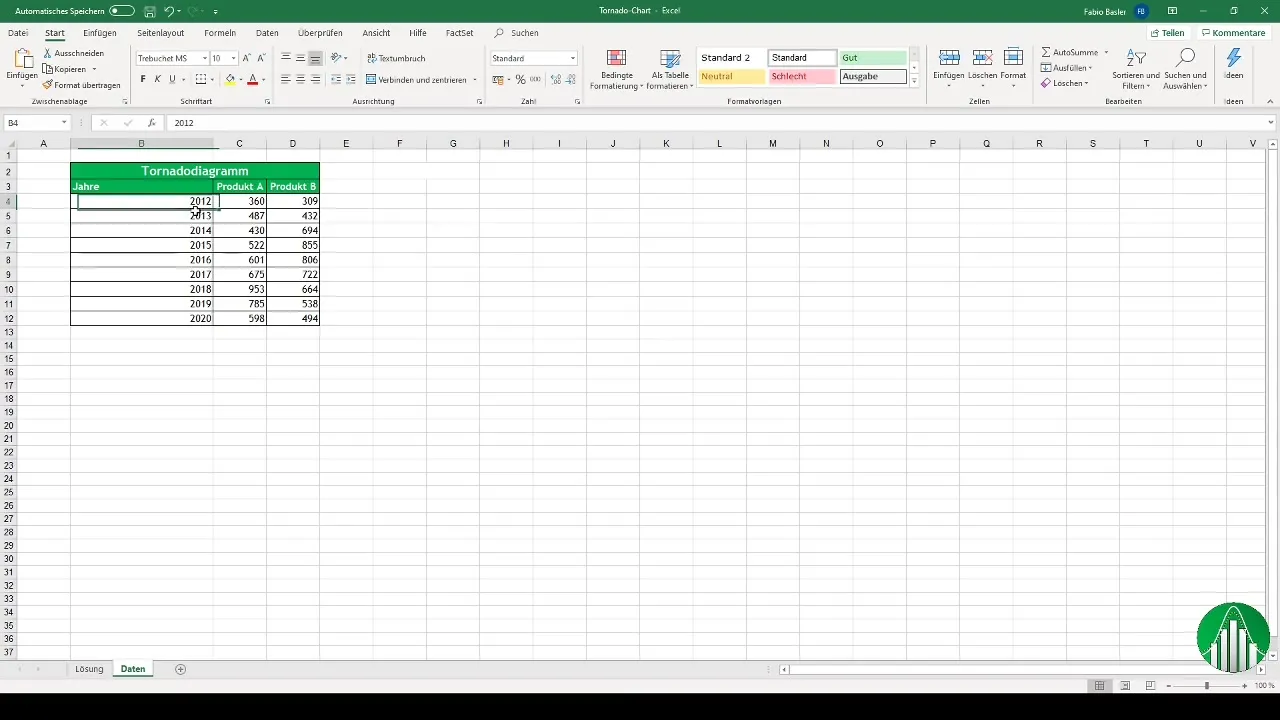
Преобразуване на данните
Тъй като диаграмата на торнадо обикновено изисква отрицателни числа в лявата страна, вие трябва да адаптирате данните си. В нашия случай, тъй като имаме само положителни числа, трябва да умножите числата от продукт B с числото -1. Това се прави, за да се представят като отрицателни.
Създаване на диаграмата на торнадо
След като данните са преработени, можете да създадете диаграмата в Excel. Отидете в лентата с менюто и изберете "Вмъкни". Изберете стековата графика с барове от опциите за диаграма, която е подходяща за диаграмата на торнадо.
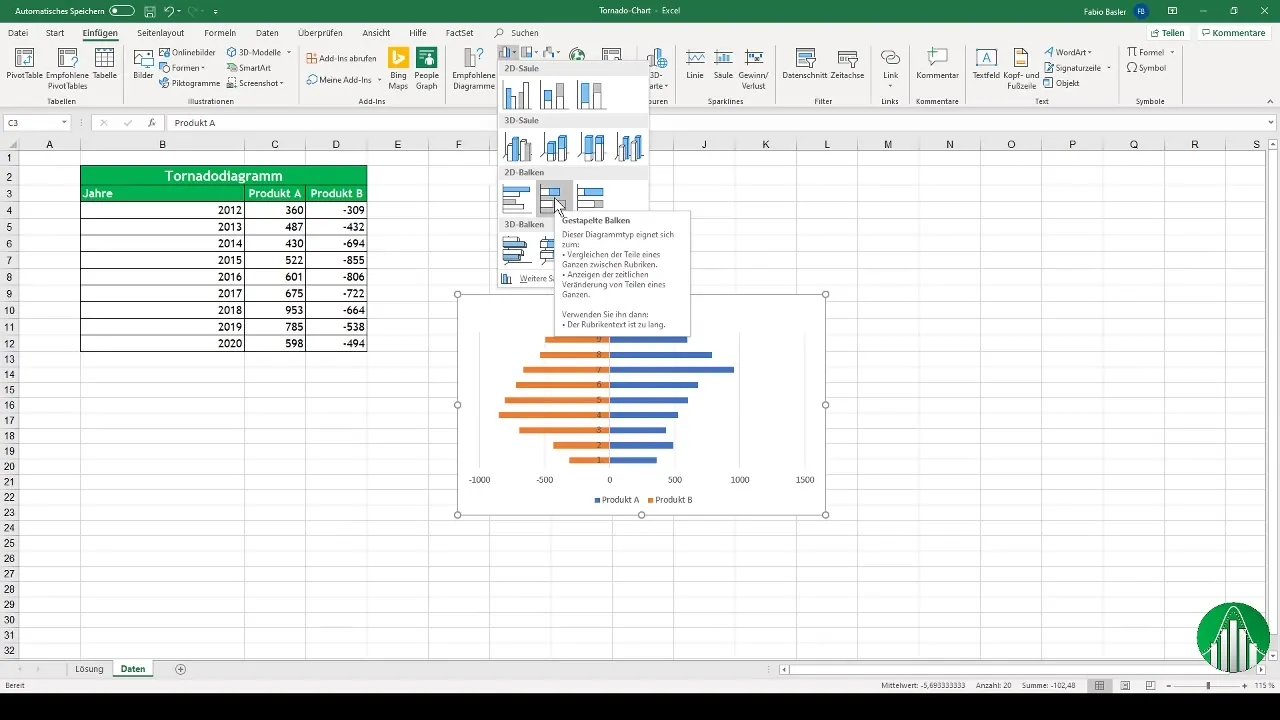
Форматиране на диаграмата
След като вмъкнете диаграмата, ще забележите, че представянето все още не е оптимално. Трябва да промените ширината на баровете, за да направите визуализацията по-привлекателна. Препоръчително е да намалите ширината на баровете от стойността по подразбиране на около 50%.
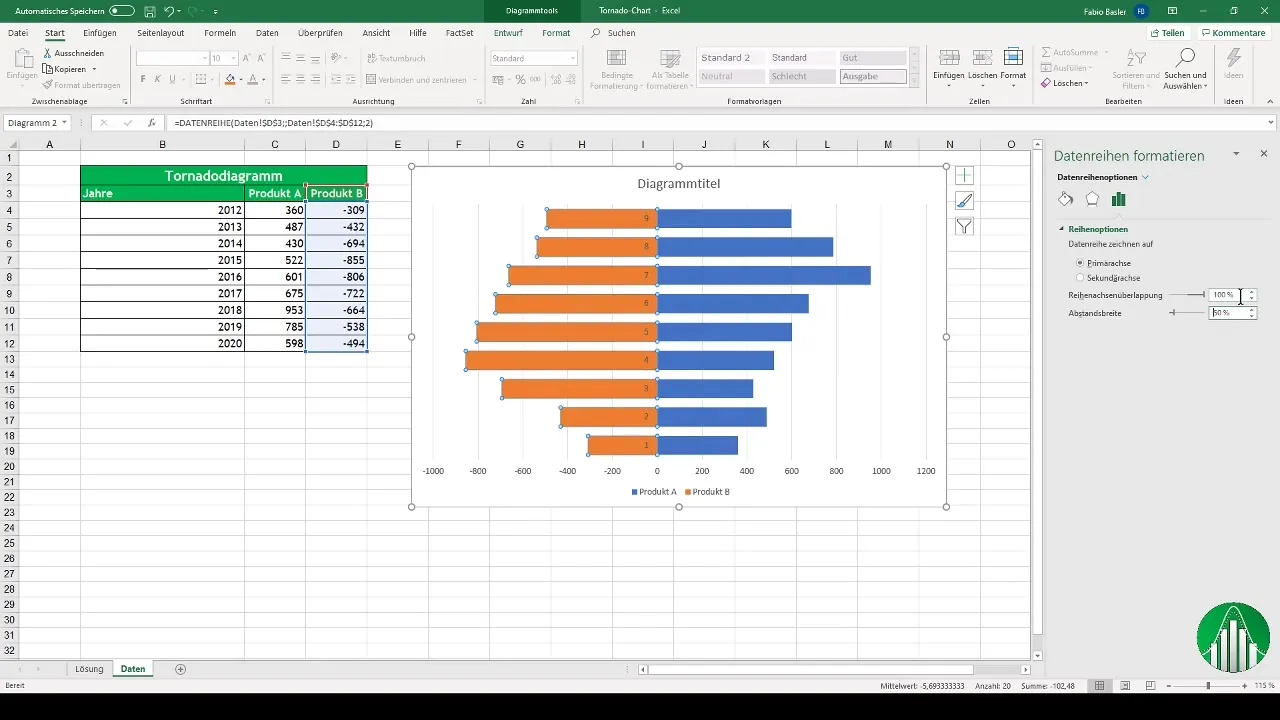
Добавяне на маркировки на данните
За да увеличите четливостта на диаграмата, трябва също да добавите маркировки на данните. Щракнете с десния бутон върху съответните барове и изберете опцията "Добавяне на маркировки на данните". Това ще ви даде ясна представа за показаните стойности.
Позициониране на стойностите
След като диаграмата е преработена за по-добра визуализация, трябва да се уверите, че положителните и отрицателните стойности на продукт B са правилно показани. За целта отново трябва да свържете положителните числа и да ги форматирате правилно.

Настройка на осите
Значителна компонента на една ефективна диаграма на торнадо е форматирането на осите. Променете хоризонталната ос така, че да се показват съответните години вместо числа. Това ще направи вашата диаграма ясна и професионална.
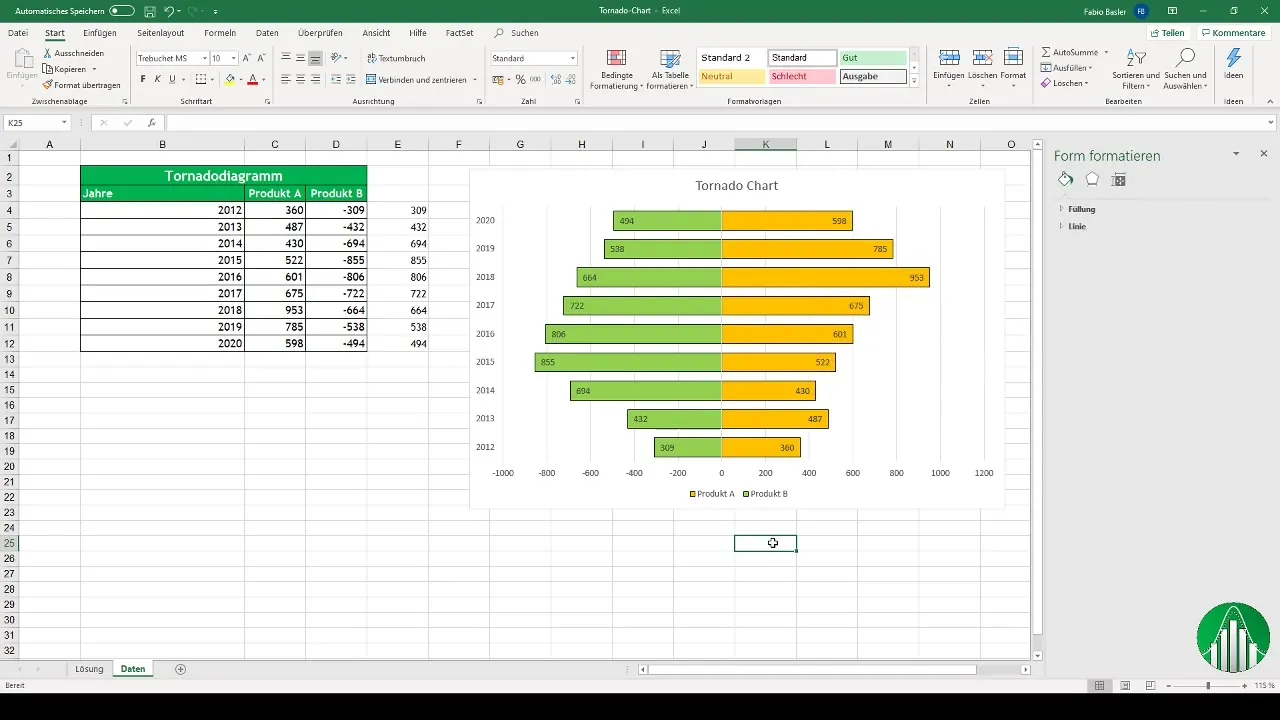
Обобщение
Сега научихте как да създадете и приспособите диаграма на торнадо в Excel. Това включва подготовката на данни, създаването на диаграмата, добавянето на маркировки на данните и форматирането на остивте. С тези познания ще можете да представите сложни данни по привлекателен начин.
Често задавани въпроси
Какво са диаграмите на торнадото?Диаграмите на торнадото са специални видове барови диаграми, които визуално сравняват и позволяват ясно оптимално представяне на данни.
Как да създам диаграма на торнадо в Excel?Трябва да подготвите вашите данни, да създадете отрицателни стойности за една страна и след това да добавите и приспособите стекова барова диаграма.
Защо са необходими отрицателни числа за лявата страна?Отрицателните числа са необходими, за да се постигне визуализацията в класическия вид на диаграмата на торнадото и да се гарантира сравнимостта на стойностите.
Как да добавя маркировки в моята диаграма?С десен бутон на мишката върху диаграмата може да изберете опцията "Добавяне на маркировки на данните" и да добавите желаната информация.
Как да приспособя диаграмата след създаването й?Можете лесно да променяте ширината на баровете, цветовете и позициите на маркировките, за да получите привлекателна и разбираема диаграма.


